Use este procedimiento para agregar herramientas de uno o más dibujos a un catálogo existente.
- Seleccione la



 ..
.. 
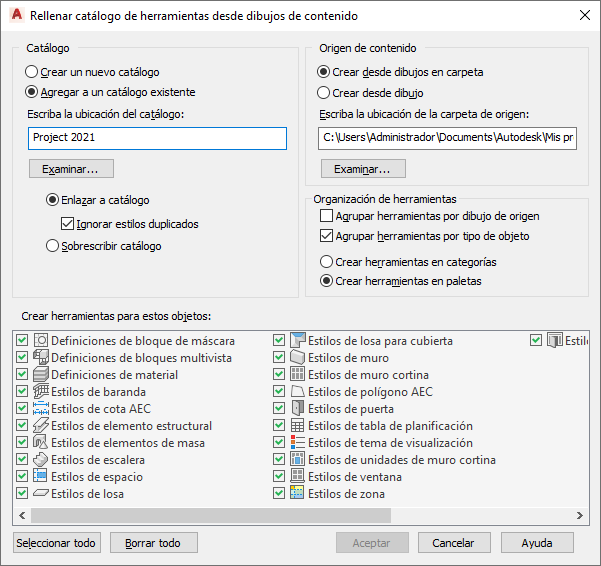
- En Catálogo, seleccione Agregar a un catálogo existente.
- Escriba el nombre y la ruta del catálogo.
- Seleccione Enlazar a catálogo y, a continuación, Ignorar estilos duplicados, si desea evitar que se sobrescriban los estilos existentes con los que tengan el mismo nombre y ruta en el dibujo que añada.
Si anula la selección de Ignorar estilos duplicados, los estilos existentes se sobrescriben con los que tengan el mismo nombre y ruta en el dibujo que añada.
- Si desea sobrescribir el catálogo existente, seleccione Sobrescribir catálogo.
Esta acción suprime todo el catálogo y lo sustituye con las paletas, categorías y herramientas del dibujo o los dibujos de origen.
Precaución: Debe tener cuidado al utilizar esta opción, pues suprimirá todo el catálogo existente. Si sólo desea sobrescribir herramientas con las versiones actualizadas de un dibujo de contenido, seleccione en su lugar Enlazar a catálogo, y compruebe que no esté seleccionada la opción Ignorar estilos duplicados. - En Origen de contenido, seleccione un dibujo o una carpeta de normas en un proyecto como origen de las herramientas nuevas.
Si desea... Entonces... agregar herramientas desde varios dibujos en una carpeta seleccione Crear desde dibujos en carpeta, y especifique una ruta y un nombre de carpeta en Escriba la ubicación del origen. agregar herramientas desde un dibujo seleccione Crear desde dibujo y especifique la ruta y el nombre del dibujo en Escriba el dibujo de origen. - En Organización de herramientas, especifique cómo se deben organizar las herramientas en el catálogo.
Si desea... Entonces... organizar las herramientas resultantes por su dibujo de origen seleccione Agrupar herramientas por dibujo de origen. Esta opción es ideal para un catálogo de herramientas que se genere a partir de varios dibujos de estilos. Las herramientas resultantes podrían colocarse en categorías o paletas llamadas "Estilos de muros: hormigón (imperial)", "Estilos de muros: bloques de hormigón (imperial)", etc.
organizar las herramientas nuevas por su tipo de objeto seleccione Agrupar herramientas por tipo de objeto. Esta opción es ideal si desea fundir estilos de varios dibujos en un catálogo nuevo. Las herramientas resultantes se colocarán en categorías o paletas llamadas "Muros", "Puertas", etc.
Nota: Si se activan ambas opciones, las herramientas se agrupan primero por los dibujos y luego por el tipo de objeto, y se generan categorías a partir de los dibujos y paletas a partir de los tipos objeto. La razón para esto es que las paletas no se pueden anidar. En este caso, los botones de opción que aparecen abajo se desactivan y se selecciona para las herramientas la opción Crear herramientas en paletas.Nota: Si no se activa ninguna de las dos opciones, todas las herramientas nuevas se generarán en la categoría superior del catálogo.organizar las herramientas nuevas en categorías seleccione Crear herramientas en categorías. Si ha decidido agrupar las herramientas por dibujo de origen, se creará una categoría para cada dibujo de origen. Si ha decidido agrupar las herramientas por tipo de objeto, se creará una categoría por cada tipo de objeto.
organizar las herramientas nuevas en paletas seleccione Crear herramientas en paletas. Si ha decidido agrupar las herramientas por dibujo de origen, se creará una paleta para cada dibujo de origen. Si ha decidido agrupar las herramientas por tipo de objeto, se creará una paleta por cada tipo de objeto.
- En Crear herramientas para estos objetos, seleccione qué estilos de objeto deberán aparecer como herramientas en el catálogo.
De forma predeterminada, se seleccionan todos los tipos de estilo de objeto disponibles. Use los botones Seleccionar todo y Borrar todo, según sea preciso, para realizar la selección.
- Pulse Aceptar.
Una barra de progreso en la barra de estado de la aplicación informa del progreso de la generación de herramientas. Cuando se agregan muchas herramientas, el proceso puede tardar varios minutos.
Nota: Cada categoría y paleta se crea en su propio archivo ATC. Los archivos ATC de las categorías y paletas se almacenan en las subcarpetas de paletas o categorías, dentro de la carpeta donde se cree el catálogo.